
iOS 14: Apple a ajouté un bouton secret qui a échappé à tout le monde !
Incroyable mais vrai, une fonction qu’Apple a ajouté depuis iOS 14 et qui en plus est super cool vient d’être découverte. Il est maintenant possible d’utiliser l’arrière de l’iPhone comme un bouton géant qu’on peut tapoter pour activer certainement fonctions prédéfinies. On peut configurer ce qui se passe quand on tapote 2 fois ou même 3 fois de façon séparée. Pourquoi est-ce qu’on en entend parler que maintenant ? Apple l’a introduit en catimini et l’a enfoui dans les réglages d’accessibilité… Mais cette fonctionnalité se révèle être assez incroyable à l’utilisation. D’après nos tests, pour avoir accès à cette fonction vous aurez besoin d’iOS 14 et d’au moins un iPhone 8. Nous avons essayé également avec un iPhone 7 mais sans succès. Suivez le guide ci-dessous pour activer la fonction.
(Note: toutes les images de l’article peuvent être cliquées pour un agrandissement)
Comme souvent tout commence dans l’app Réglages. Tapotez dessus pour l’ouvrir à partir de l’écran d’accueil.
Dans Réglages descendez jusque l’option Accessibilité.
Dans Accessibilité, descendez jusque l’option « Toucher ».
Une fois dans « Toucher », allez tout en bas jusque l’option « Toucher le dos de l’appareil ». Par défaut cette option est désactivée. Tapotez dessus.
Sur l’écran suivant vous avez le choix entre configurer ce qui se passe lorsque vous tapotez deux fois ou trois fois l’arrière de l’iPhone. A vous de choisir si vous voulez configurer l’un, l’autre ou les deux. Pour l’exemple nous allons configurer « Toucher 2 fois ».
Sur l’écran suivant, vous avez une liste assez conséquente d’actions pré-configurées que vous pouvez affecter. A vous de choisir ce qui vous intéresse. Nous avons décider d’affecter la fonction « Augmenter le volume ». Une fois l’option choisie, vous pouvez sortir de l’app Réglages. Lisez plus bas pour une cerise sur le gâteau…
A présent, il ne reste qu’une chose à faire: tapotez l’arrière de votre iPhone deux fois (ou 3 fois) et … MAGIE votre action pré-configurée va se réaliser !! Avouez que ça ouvre de nouvelles dimensions !
Voici quelques conseils supplémentaires:
-Dans nos tests nous avons remarqué qu’il fallait souvent tapoter l’arrière un peu fort. Mais par contre vous pouvez tapotez n’importe où sur l’arrière et ça fonctionne,
-Si vous avez une coque… pas de soucis ça fonctionne quand même d’après nos tests à travers la coque !
-La fonction est maline: si vous tapotez l’avant, le côté etc. ça ne fonctionne pas. Apple a été assez fort pour ne détecter que le tapotage de l’arrière !
–La cerise: là où ça devient vraiment TRÈS intéressant c’est que vous pouvez configurer comme action l’un de vos raccourcis créés avec l’app Raccourcis… on vous laisse imaginer les possibilités !!

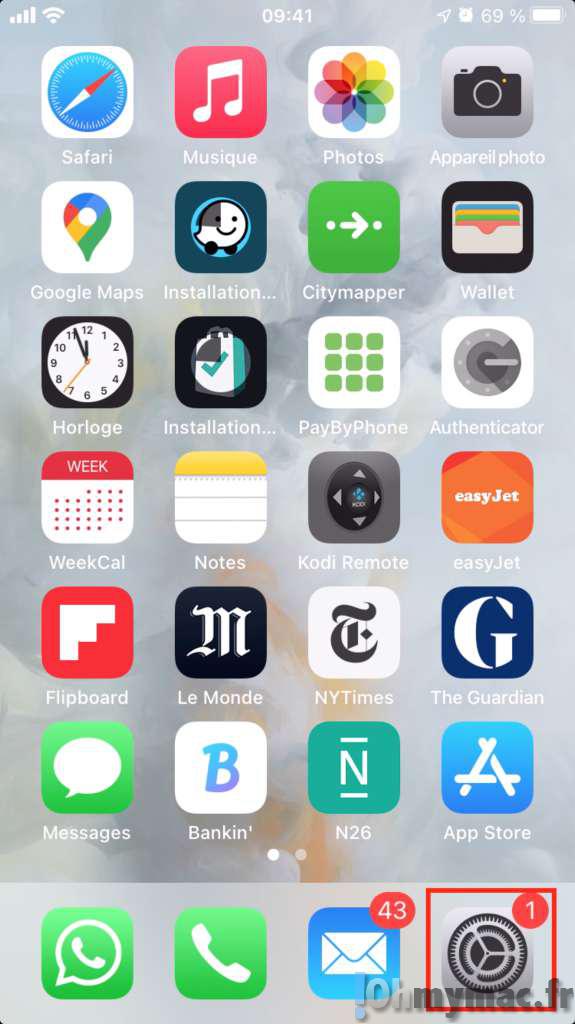

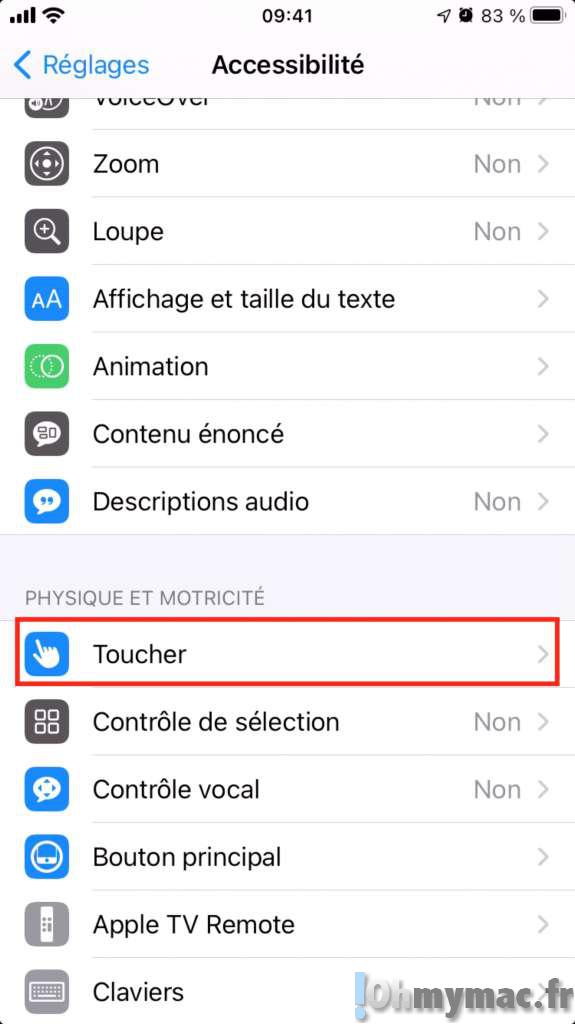
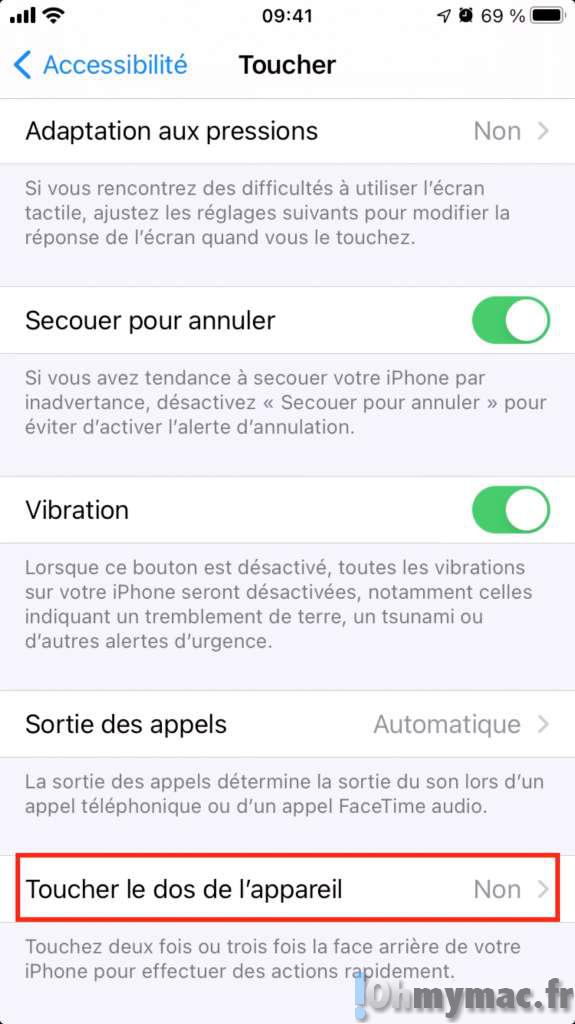
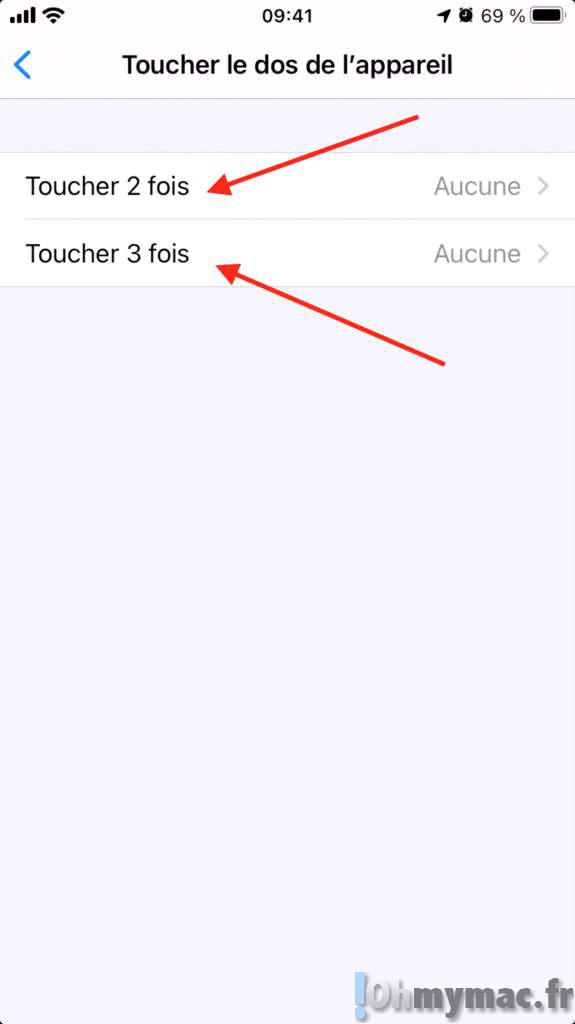
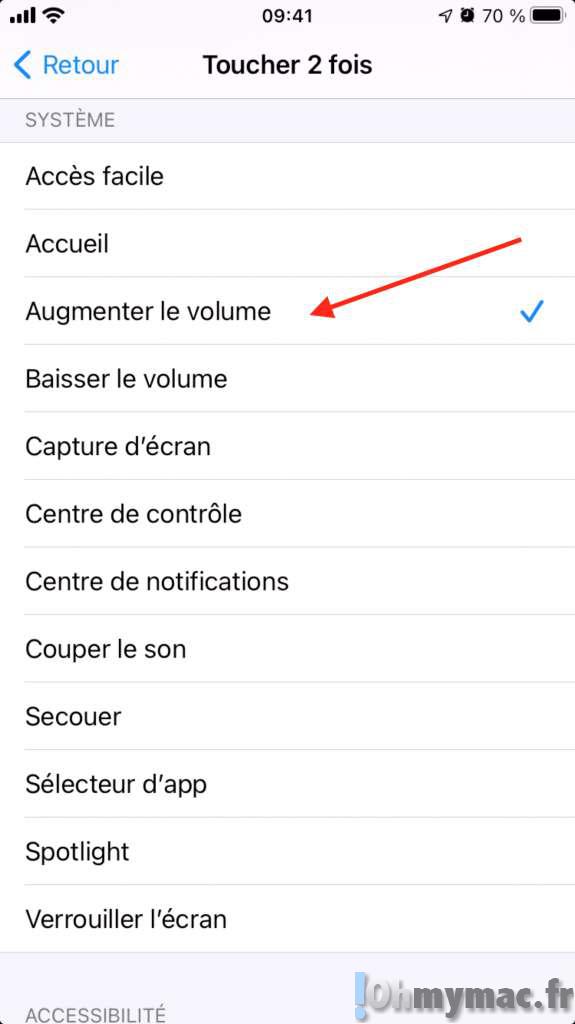






Moi qui n’ai eu dans ma vie Que des appareils Apple ordis iPhone Depuis l’ordi SE30 années 90 iMac iBook tous modèles et pour finir sur Mac book pro et iPhone 11 pro je déchante souvent: iPhone 7 plus bouton home HS suite au passage sur ios 14 perte de données sur Macbook au pa ssage sur Big sur et l’Appstore qui a quelques belles arnaques avec des abonnements totalement abusifs et peu compréhensibles… le grand amour est totalement mort